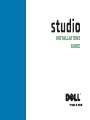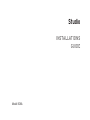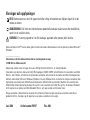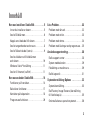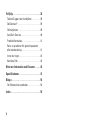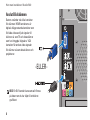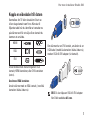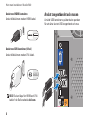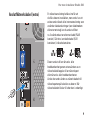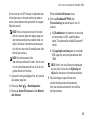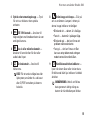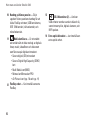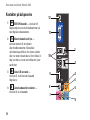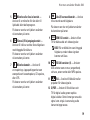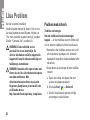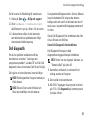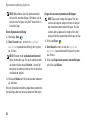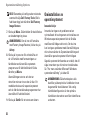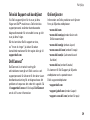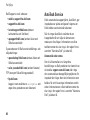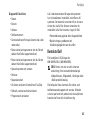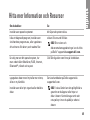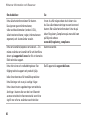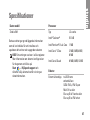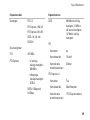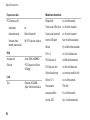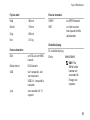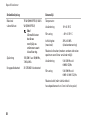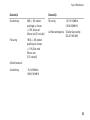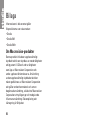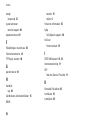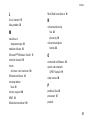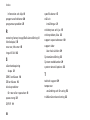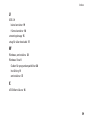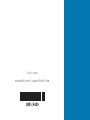Dell Studio D540 Snabbstartsguide
- Kategori
- MP3 / MP4-spelare
- Typ
- Snabbstartsguide

INSTALLATIONS
GUIDE
INSTALLATIONS
GUIDE


INSTALLATIONS
GUIDE
Modell DCMA
Studio

Varningar och upplysningar
OBS! Kommentarer av den här typen innehåller viktig information som hjälper dig att få ut det
mesta av datorn.
ANMÄRKNING: Här hittar du information om potentiell skada på maskinvaran eller dataförlust,
samt hur du undviker detta.
VARNING: En varning signalerar risk för skada på egendom eller person, eller livsfara.
Om du har köpt en Dell™ n Series-dator gäller inte den information i detta dokument som rör operativsystemet Microsoft
®
Windows
®
.
__________________
Informationen i det här dokumentet kan ändras utan föregående varning.
© 2008 Dell Inc. Med ensamrätt.
Återgivning av detta material i någon form utan skriftligt tillstånd från Dell Inc. är strängt förbjuden.
Varumärken som återfinns i denna text: Dell, DELL logotypen, YOURS IS HERE, och DellConnect är varumärken som tillhör
Dell Inc.; Intel, Pentium, och Celeron är registrerade varumärken och
Core
är ett varumärke som tillhör Intel Corporation i
USA och andra länder; Microsoft, Windows, Windows Vista, och
Windows Vista start button
är antingen varumärken eller
registrerade varumärken som tillhör Microsoft Corporation i USA och/eller andra länder;
Realtek
är ett varumärke som
tillhör Realtek Semiconductor Corporation; Blu-ray Disc är ett varumärke som tillhör Blu-ray Disc Association; Bluetooth
är ett registrerat varumärke som tillhör Bluetooth SIG, Inc. och som används av Dell under licens.
Övriga varumärken i dokumentet kan användas för att hänvisa till dem som gör anspråk på varumärkena eller deras
produkter. Dell Inc. frånsäger sig allt ägarintresse av andra varumärken än sina egna.
Juni 2008 Artikelnummer R951F Rev. A00

3
Hur man installerar Studio 540. . . . . . . . . . .5
Innan du installerar datorn . . . . . . . . . . . . . . . 5
Anslut Bildskärmen . . . . . . . . . . . . . . . . . . . . .6
Koppla en videokabel till datorn. . . . . . . . . . . 7
Anslut tangentbordet och musen. . . . . . . . . .8
Anslut Nätverkskabel (extra) . . . . . . . . . . . . .9
Anslut elkablarna till bildskärmen
och datorn . . . . . . . . . . . . . . . . . . . . . . . . . . .10
Windows Vista
®
Inställning . . . . . . . . . . . . . 11
Anslut till Internet (valfritt) . . . . . . . . . . . . . . 11
Hur man använder Studio 540. . . . . . . . . . .14
Funktioner på framsidan . . . . . . . . . . . . . . . . 14
Baksidans funktioner. . . . . . . . . . . . . . . . . . . 17
Kontakter på bakpanelen . . . . . . . . . . . . . . . 18
Programvarefunktioner . . . . . . . . . . . . . . . . . 20
Lösa Problem . . . . . . . . . . . . . . . . . . . . . . . .22
Problem med nätverk. . . . . . . . . . . . . . . . . . . 22
Problem med ström . . . . . . . . . . . . . . . . . . . . 23
Problem med minne. . . . . . . . . . . . . . . . . . . .24
Problem med låsningar och programvara. .25
Använda supportverktyg . . . . . . . . . . . . . . .28
Dells support center . . . . . . . . . . . . . . . . . . . 28
System meddelanden . . . . . . . . . . . . . . . . . . 29
Felsökning av maskinvara. . . . . . . . . . . . . . . 30
Dell diagnostik . . . . . . . . . . . . . . . . . . . . . . .31
Systemåterställning Options . . . . . . . . . . .33
Systemåterställning. . . . . . . . . . . . . . . . . . . . 33
Dell Factory Image Restore (återställning
till fabrikskopia) . . . . . . . . . . . . . . . . . . . . . . . 35
Ominstallation av operativsystemet. . . . . . . 36
Innehåll

4
Få Hjälp . . . . . . . . . . . . . . . . . . . . . . . . . . . . .38
Teknisk Support och kundtjänst . . . . . . . . . .39
DellConnect
™
. . . . . . . . . . . . . . . . . . . . . . . . . 39
Onlinetjänster. . . . . . . . . . . . . . . . . . . . . . . . . 39
AutoTech Service. . . . . . . . . . . . . . . . . . . . . . 40
Produktinformation . . . . . . . . . . . . . . . . . . . . 41
Retur av produkter för garantireparation
eller återbetalning . . . . . . . . . . . . . . . . . . . . . 41
Innan du ringer. . . . . . . . . . . . . . . . . . . . . . . . 42
Kontakta Dell . . . . . . . . . . . . . . . . . . . . . . . . . 43
Hitta mer Information och Resurser. . . . . .45
Specifikationer. . . . . . . . . . . . . . . . . . . . . . .47
Bilaga . . . . . . . . . . . . . . . . . . . . . . . . . . . . . .54
Om Macrovision-produkter. . . . . . . . . . . . . . 54
Index . . . . . . . . . . . . . . . . . . . . . . . . . . . . . . .55

5
Hur man installerar Studio 540
Detta avsnitt beskriver hur du installerar Studio
540 och dess tillbehör.
Innan du installerar datorn
När du placerar datorn, måste du se till att det
finns en lättillgänglig strömkälla, tillräcklig
ventilation och en plan yta att ställa datorn på.
Om det inte finns tillräckligt med luftflöde runt
Studio 540 kan den överhettas. För att förebygga
överhettning måste du lämna et utrymme av
minst 10 cm bakom datorn och 5 cm på alla
sidor. Du får aldrig ställa datorn i ett instängt
område, som ett skåp, eller en låda medan den
är påslagen.

6
Hur man installerar Studio 540
Anslut Bildskärmen
Datorn använder två olika kontakter
för skärmen. HDMI kontakterna är
digitala hög-prestanda kontakter som
för både video och ljud signaler till
skärmar så som TV och dataskärmar
som har inbyggda högtalare. VGA
kontakter för endast video signaler
för skärmar så som dataskärmar och
projektorer.
OBS! En DVI kontakt kan eventuellt finnas
på datorn om du har köpt till ett diskret
grafikkort.
-ELLER-

7
Hur man installerar Studio 540
Koppla en videokabel till datorn
Kontrollera din TV eller dataskärm för att se
vilken slags kontakt som finns. Hänvisa till
följande tabell när du identifierar kontakterna
på skärmen och för att välja vilken kontakt du
kommer att använda.
HDMI
VGA
DVI
Anslut bildskärmen men antingen en VGA
kontakt, HDMI-kontakten, eller DVI-kontakten
(extra).
Anslut med VGA kontakten
Anslut skärmen med en VGA-kontakt, (med blå
kontakter i båda ändarna).
Om skärmen har en DVI kontakt, använder du en
VGA kabel (med blåa kontakter i båda ändarna),
med en VGA-till-DVI adapter (vit kontakt).
OBS! Du kan köpa en VGA-till-DVI adapter
från Dells websida dell.com.

8
Hur man installerar Studio 540
Anslut med HDMI-kontakten
Anslut bildskärmen med en HDMI-kabel.
Anslut med DVI-kontakten (tillval)
Anslut bildskärmen med en DVI-kabel.
OBS! Du kan köpa fler HDMI-och DVI-
kablar från Dells websida dell.com.
Anslut tangentbordet och musen
Använd USB kontakterna på den bakre panelen
för att sätta fast ett USB tangentbord och mus.

9
Hur man installerar Studio 540
Anslut Nätverkskabel (extra)
En nätverksanslutning behövs inte för att
slutföra datorns installation, men om du har ett
existerande nätverk eller internetanslutning som
använder kabelanslutningar (som kabelmodem
eller eternetuttag)-kan du ansluta till det
nu. Använd endast en ethernet-kabel (RJ45
kontakt). Sätt inte i en telefonkabel (RJ11
kontakten) i nätverkskontakten.
Datorn ansluts till en nätverks- eller
bredbandsenhet genom att ena änden av en
nätverkskabel kopplas till en nätverksport
eller nätverks- eller bredbandsenheten.
Anslut den andra änden av nätverkskabeln till
nätverksporten på baksidan av datorn. När
nätverkskabeln klickar till sitter den i ordentligt.

10
Hur man installerar Studio 540
Anslut elkablarna till bildskärmen
och datorn
Slå på strömbrytarna på
bildskärmen och datorn

11
Hur man installerar Studio 540
Windows Vista
®
Inställning
För att installera Windows Vista för första
gången följer du instruktionerna på skärmen. Du
måste följa dessa steg och detkommer att ta ca
15 minuter att slutföra. Skärmarna kommer att
gå igenom flera procedurer som omfattar bla. At
acceptera licensavtalet, ställa in prefernser, och
installera en internet anslutning.
ANMÄRKNING: Avbryt inte
operativsystemets installationsprocess.
Datorn kan i så fall bli obrukbart.
Anslut till Internet (valfritt)
OBS! Internetleverantörer och de tjänster
de erbjuder varierar.
För att ansluta till internet, måste du ha ett
externt modem eller nätverksanslutning och en
Internetleverantör (ISP). Internetleverantören
erbjuder något eller flera av följande
anslutningsalternativ:
DSL-anslutning med höghastighetsåtkomst •
till internet via din befintliga telefonlinje eller
mobiltelefontjänst. Med en DSL-anslutning
kan du använda internet och telefonen på
samma linje samtidigt.
Anslutning via kabelmodem med •
hög-hastighetsåtkomst till internet via kabel-
TV-nätet.
Anslutning via satellitmodem med •
höghastighetsåtkomst till Internet via ett
satellit-TV-system.
uppringda-• anslutningar som ger
internetåtkomst via telefonlinjen.
En-uppringd anslutning är betydligt
långsammare än anslutningar via DSL,
kabelmodem och satellitmodem. Datorn
har inte ett inbyggt modem. Ett USB modem
måste användas för uppringd anslutning.
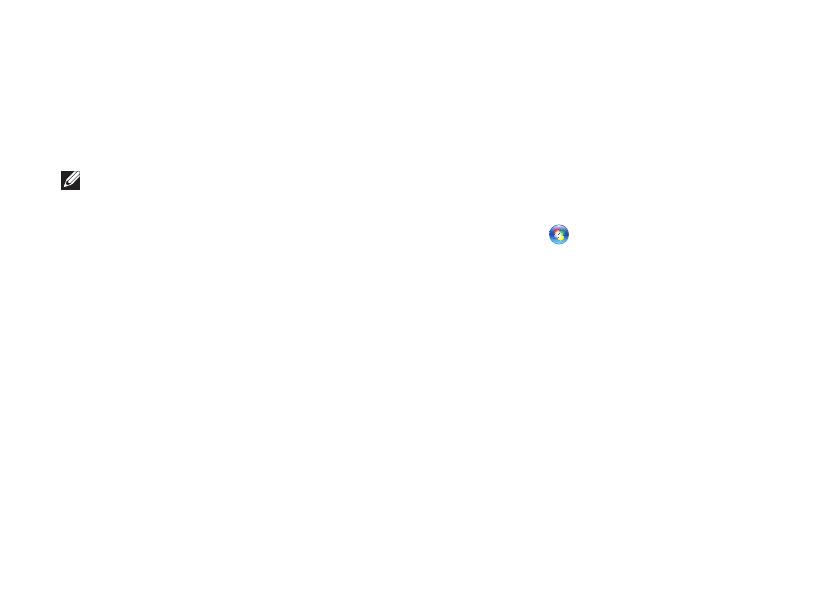
12
Hur man installerar Studio 540
Trådlösa LAN • anslutningar som kan ge
internet åtkomst m.h.a WiFi 802.11 teknologi.
Trådlös LAN kräver interna komponenter som
kanske inte finns installerade på datorn. Det
beror på vad du valde när datorn köptes.
OBS! Om ett externt USB modem eller
WLAN adapter inte fanns med i ordern, kan
du köpa en från Dells websida dell.com.
Hur man sätter upp en kabelanslutning för
internet
Om du använder en uppringd anslutning,
ansluter du en telefonlinje till det externa
USB modemet (tillägg) och till telefonuttaget
på väggen innan du konfigurerar
Internetanslutningen. Om du använder en
anslutning via DSL eller kabel/satellitmodem,
kontaktar du internetleverantören
eller telefonoperatören som ger dig
konfigurationsanvisningar.
Konfigurera en trådlös anslutning
Innan du kan ansluta till en trådlös internet
anslutning måste du ansluta till din trådlösa
router. För att installera en anslutning till en
trådlös router:
Spara och stäng alla öppna filer och avsluta 1.
alla öppna program.
Klicka på 2. Start
→ Anslut till.
Slutför installationen genom att följa 3.
anvisningarna på skärmen.
Konfigurera internetanslutningen
Så här konfigurerar du en internetanslutning
med hjälp av en genväg på skrivbordet som
internetleverantören tillhandahåller:
Spara och stäng alla öppna filer och avsluta 1.
alla öppna program.
Dubbelklicka på internetleverantörens ikon 2.
på skrivbordet i Windows
®
.
Slutför installationen genom att följa 3.
anvisningarna på skärmen.

13
Hur man installerar Studio 540
Om du inte har en ISP-ikon på skrivbordet eller
vill konfigurera en Internetanslutning med en
annan internetleverantör, genomför du stegen i
följande avsnitt.
OBS! Om du inte kan ansluta till internet
men har lyckats göra det någon gång kan
internetleverantören ha problem med sin
tjänst. Kontakta internetleverantören och
hör efter hur det står till med tjänsten eller
försök igen senare.
OBS! Ha informationen från
internetleverantören till hands. Om du inte
har en internetleverantör kan du få en via
guiden Anslut till Internet.
Spara och stäng alla öppna filer och avsluta 1.
alla öppna program.
Klicka på 2. Start
→ Kontrollpanelen.
Klicka på3. Anslut till Internet under Nätverk
och Internet.
Fönstret Anslut till Internet visas.
Klicka på 4. Bredband (PPPoE) eller
Fjärranslutning, beroende på hur du vill
ansluta:
Välj a. Bredband om du kommer att använda
en anslutning via DSL, satellitmodem,
kabel-TV-modem eller trådlös Bluetooth
®
teknik.
Välj b. uppringd anslutning om du använder
USB-uppringt anslutningsmodemet eller
ISDN.
OBS! Om du inte vet vilken anslutningstyp
du ska välja, klickar du på Hjälp mig att
välja eller kontaktar internetleverantören.
Följ anvisningarna på skärmen och 5.
använd konfigurationsinformationen
från internetleverantören för att slutföra
konfigurationen.

14
Datorn har indikatorer, knappar och funktioner
som ger omedelbar information och
tidsbesparande genvägar till vanliga funktioner.
Funktioner på framsidan
1
Service etikett — använd service
etiketten (finns på chassits ovansida mot
den bakre delen) för att identifiera datorn
när du går till Dells support websida eller
ringer till tekniskt support.
2
Optisk enhet — Läser och bränner endast
in standard storlek (12 cm) CD-skivor,
DVD-skivor och Blu-ray Disc
TM
.
3
Optisk enhetsbricka — Brickan täcker
CD/DVD/Blu-ray Disc enheten (visas i
öppet läge)
Hur man använder Studio 540
1
2
3
4
5
6
7
8
9
12
13
14
10
11

15
Hur man använder Studio 540
4
Optisk enhet utmatningsknapp — Tryck
för att ta ur disken ur den optiska
enheten.
5
IEEE 1394 kontakt — Ansluter till
höghastighets multimedieenheter så som
en digital kamera.
6
Line-in eller mikrofon kontakt —
Ansluter till en mikrofon för röst eller
audio kabel input.
7
Hörlurekontakt — Ansluts till
hörlurarna.
OBS! För att ansluta högtalare eller
ljudsystem, använder du audio out
eller S/PDIF kontakten på datorns
baksida.
8
Ström knapp och lampa — Slår på
och av strömmen. Lampan i mitten på
denna knapp indikerar strömläget:
Blinkande vit — datorn är i viloläge.•
Fast vit — datorn är i påslaget läge.•
Blinkande gul — det kan finnas ett •
problem med moderkortet.
Fast gul — det kan finnas ett • Det
kan vara ett problem med antingen
moderkortet eller strömkällan.
9
Hårddiskensaktivitetsindikator —
lyser när datorn läser eller skriver data.
Ett blinkande blått ljus indikerar hårddisk
aktivitet.
ANMÄRKNING: Undvik att förlora
data genom att aldrig stänga av
datorn när hårddisklampan blinkar.

16
Hur man använder Studio 540
10
Handtag på främre panelen — Skjut
upp den främre panelens handtag för att
täcka FlexBay enheten, USB kontakterna,
IEEE 1394 kontakt, hörlurekontakt, och
mikrofonkontakt.
11
Media kortläsare — Är ett snabbt
och enkelt sätt att dela med sig av digitala
foton, musik, videofilmer och dokument
som förvaras på digitala minneskort.
Secure digital (• SD) minneskort
•Secure Digital High Capacity (SDHC)
kort
Multi • Media kort(MMC)
Minnes • kortMinneskort PRO
xD-• Picture kort (typ - M och typ - H)
12
FlexBay enhet — Kan innehålla en extra
FlexBay.
13
USB 2.0 kontakter (2) — Ansluter
USB enheter som bara ansluts då och då,
som minnesnycklar, digitala kameror, och
MP3 spelare.
14
Extra optisk drivenhet — kan innehålla en
extra optisk enhet.

17
Hur man använder Studio 540
7
1
2
3
4
5
6
Baksidans funktioner
1
Säkerhetskabel uttag — Ansluts till ett lås
så att säkerhetskabeln kan användas som
ett stöldskydd.
OBS! Innan du köper ett lås, måste
du se till att det fungerar med den
säkerhetskabel som finns på din dator.
2
Låsringar — Sätt på ett komersiellt
tillgängligt stöldskydd.
3
Expansion kortplats (4) — Du kommer
åt kontakter för installerad PCI- och PCI
Express-kort.
4
Kontakter på bakpanelen — Sätt i USB,
audio, och andra enheter i passande
kontakt.
5
Strömlampa — Indikerar att det finns
ström.
6
Strömvalsindikator — Välj den
strömstyrka som gäller för din region.
7
Ström kontakt — Ansluter datorn till
eluttaget.

18
Hur man använder Studio 540
Kontakter på bakpanelen
1
IEEE 1394 kontakt — Ansluter till
höghastighet serie multimediaenheter så
som digitala videokameror.
2
Nätverk kontakt och ljus —
Ansluter datorn till ett nätverk
eller bredbandsenhet. Nätverkets
aktivitetslampa blinkar när datorn sänder
eller tar emot nätverksdata. Om trafiken är
hög kan det se ut som om indikatorn lyser
oavbrutet.
3
Bakre L/R surround —
Ansluts till multichannel-kapabla
högtalare.
4
Center/subwoofer kontakter —
Ansluts till en subwoofer.
1
2
3
4
5
6
7
8
9
10
11
12
Sidan laddas...
Sidan laddas...
Sidan laddas...
Sidan laddas...
Sidan laddas...
Sidan laddas...
Sidan laddas...
Sidan laddas...
Sidan laddas...
Sidan laddas...
Sidan laddas...
Sidan laddas...
Sidan laddas...
Sidan laddas...
Sidan laddas...
Sidan laddas...
Sidan laddas...
Sidan laddas...
Sidan laddas...
Sidan laddas...
Sidan laddas...
Sidan laddas...
Sidan laddas...
Sidan laddas...
Sidan laddas...
Sidan laddas...
Sidan laddas...
Sidan laddas...
Sidan laddas...
Sidan laddas...
Sidan laddas...
Sidan laddas...
Sidan laddas...
Sidan laddas...
Sidan laddas...
Sidan laddas...
Sidan laddas...
Sidan laddas...
Sidan laddas...
Sidan laddas...
Sidan laddas...
Sidan laddas...
Sidan laddas...
Sidan laddas...
-
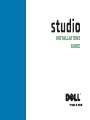 1
1
-
 2
2
-
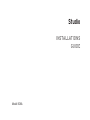 3
3
-
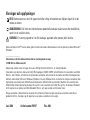 4
4
-
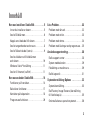 5
5
-
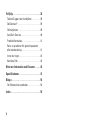 6
6
-
 7
7
-
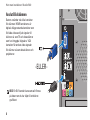 8
8
-
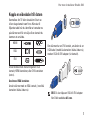 9
9
-
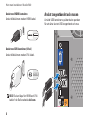 10
10
-
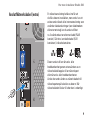 11
11
-
 12
12
-
 13
13
-
 14
14
-
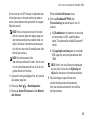 15
15
-
 16
16
-
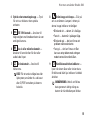 17
17
-
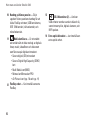 18
18
-
 19
19
-
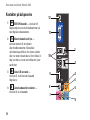 20
20
-
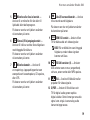 21
21
-
 22
22
-
 23
23
-
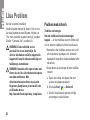 24
24
-
 25
25
-
 26
26
-
 27
27
-
 28
28
-
 29
29
-
 30
30
-
 31
31
-
 32
32
-
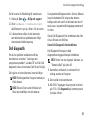 33
33
-
 34
34
-
 35
35
-
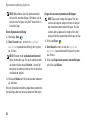 36
36
-
 37
37
-
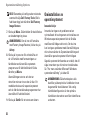 38
38
-
 39
39
-
 40
40
-
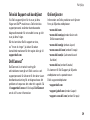 41
41
-
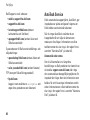 42
42
-
 43
43
-
 44
44
-
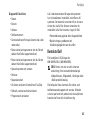 45
45
-
 46
46
-
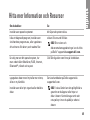 47
47
-
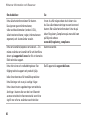 48
48
-
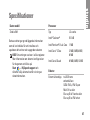 49
49
-
 50
50
-
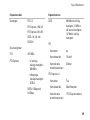 51
51
-
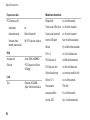 52
52
-
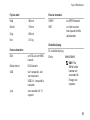 53
53
-
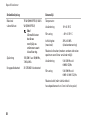 54
54
-
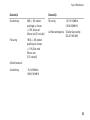 55
55
-
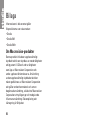 56
56
-
 57
57
-
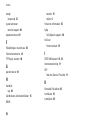 58
58
-
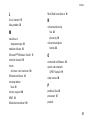 59
59
-
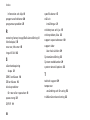 60
60
-
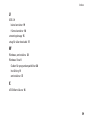 61
61
-
 62
62
-
 63
63
-
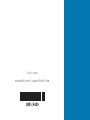 64
64
Dell Studio D540 Snabbstartsguide
- Kategori
- MP3 / MP4-spelare
- Typ
- Snabbstartsguide
Relaterade papper
-
Dell Venue 5130 Pro (64Bit) Bruksanvisning
-
Dell Studio 1737 Snabbstartsguide
-
Dell Studio Hybrid D140G Snabbstartsguide
-
Dell Studio XPS 8100 Snabbstartsguide
-
Dell Studio D540 Användarmanual
-
Dell Studio One 19 1909 Snabbstartsguide
-
Dell Studio 1440 Snabbstartsguide
-
Dell Inspiron 15R N5110 Snabbstartsguide
-
Dell Inspiron M511R Snabbstartsguide
-
Dell Studio Slim D540S Snabbstartsguide